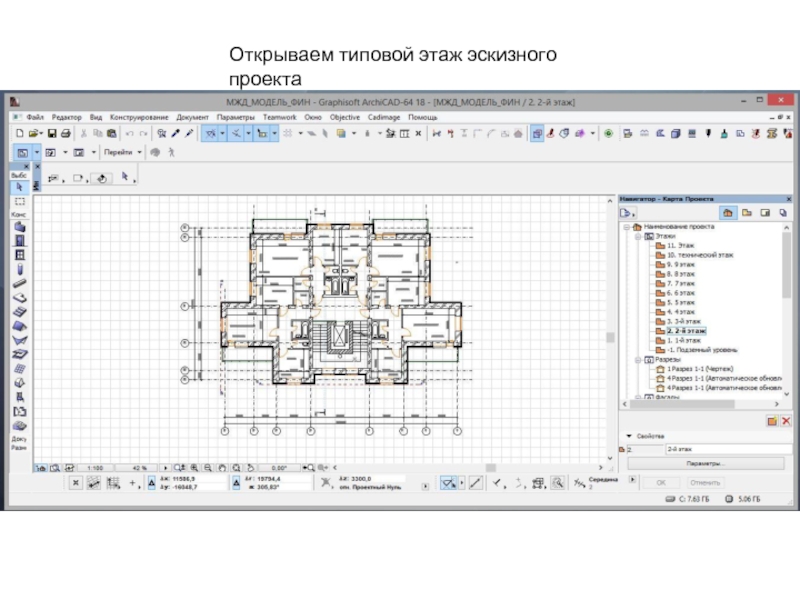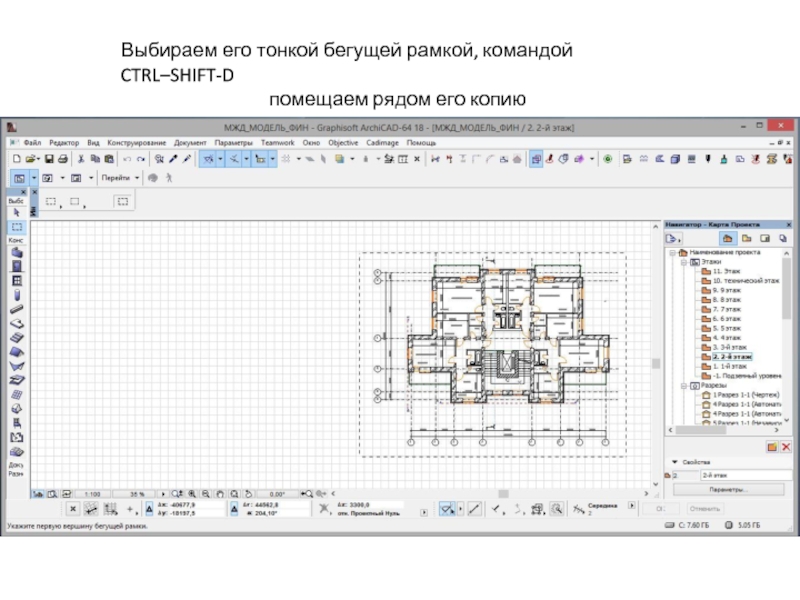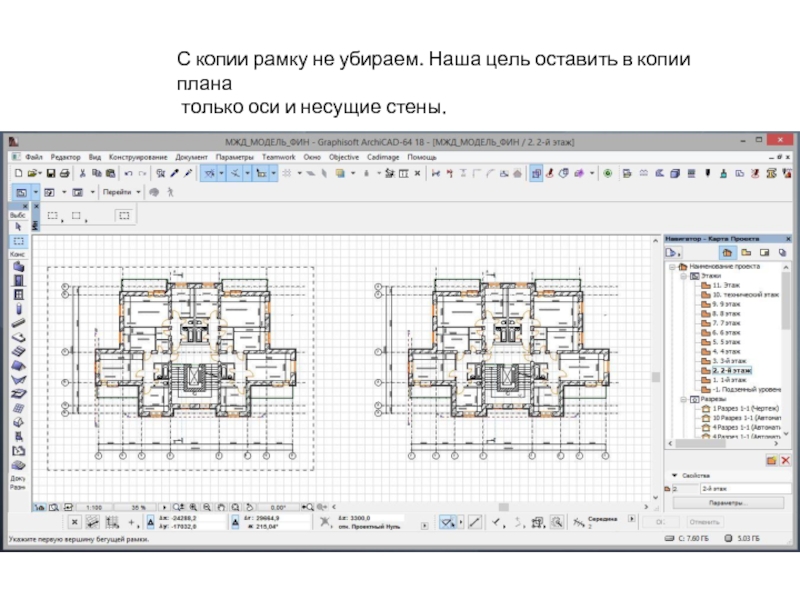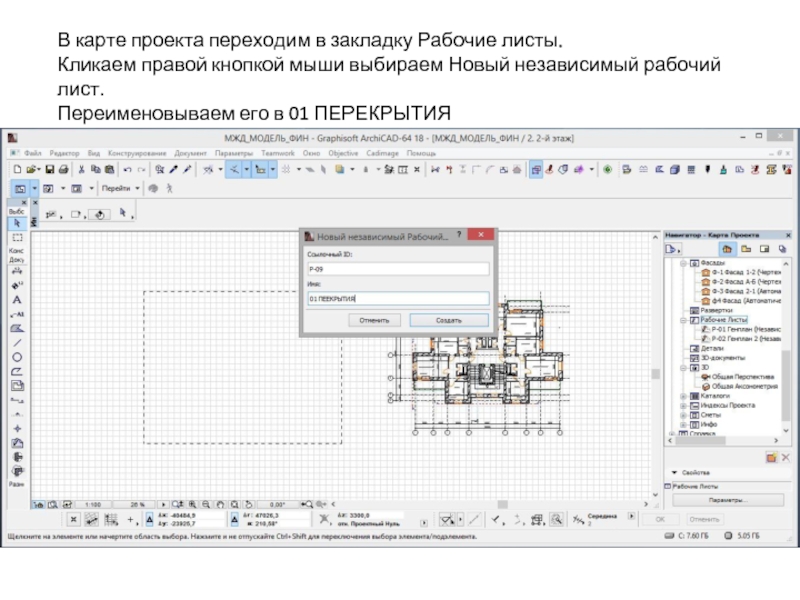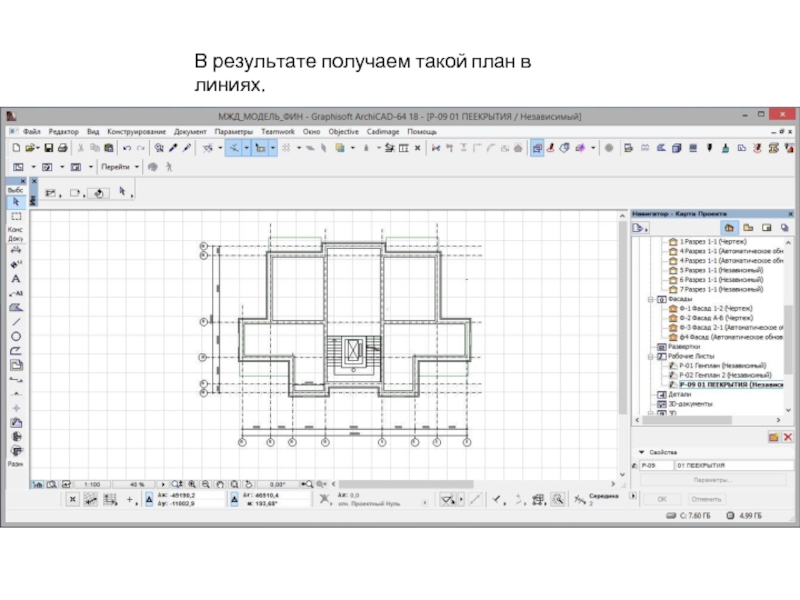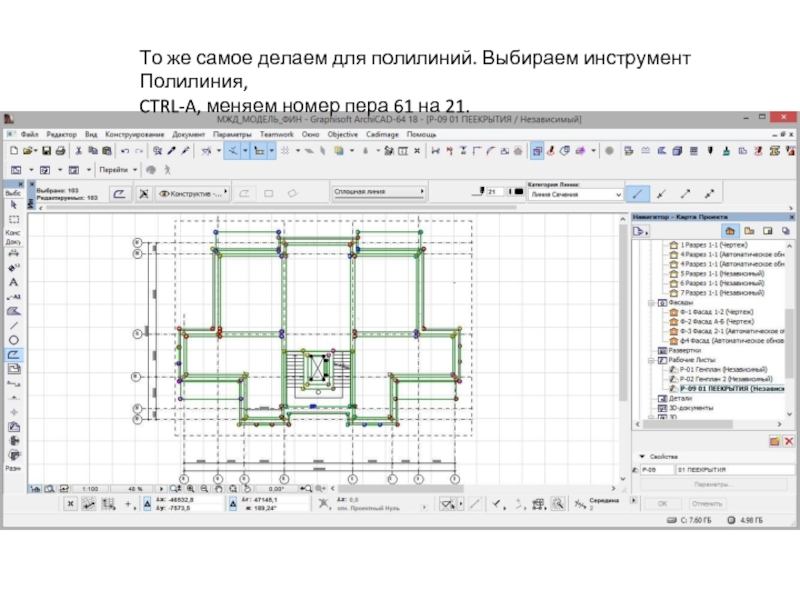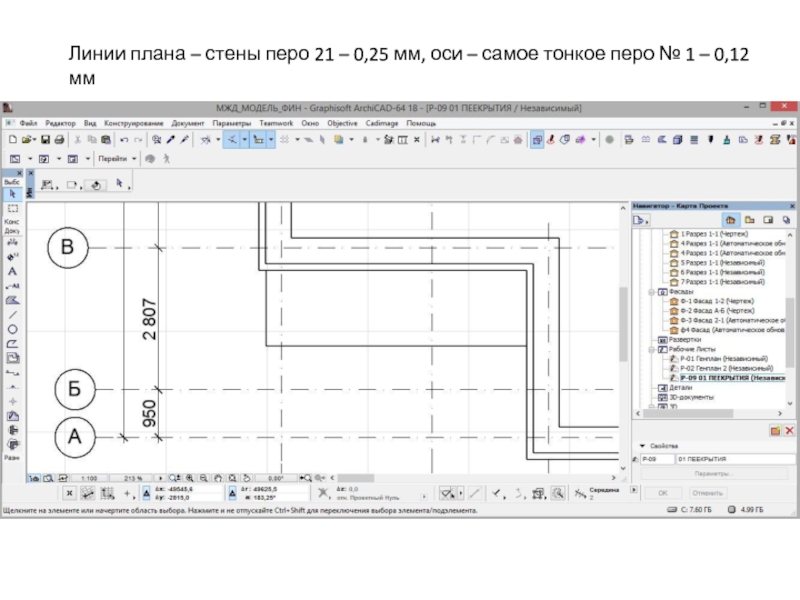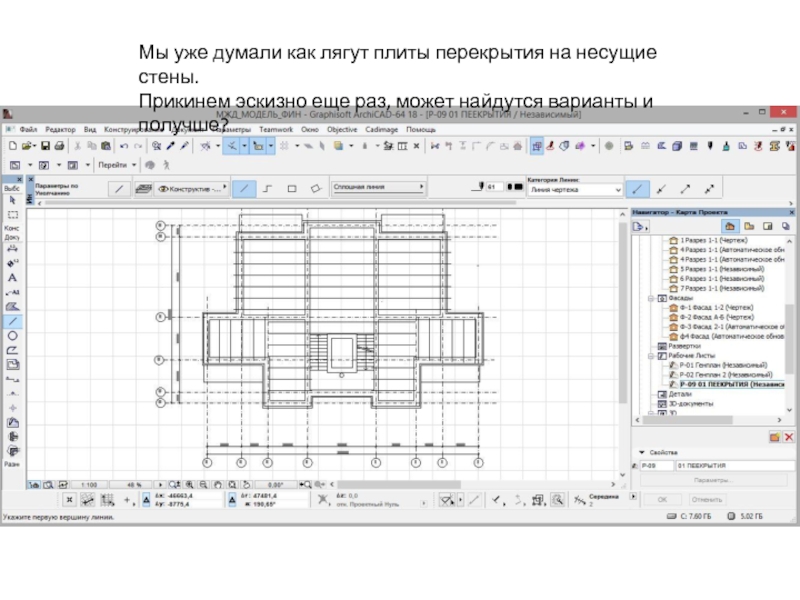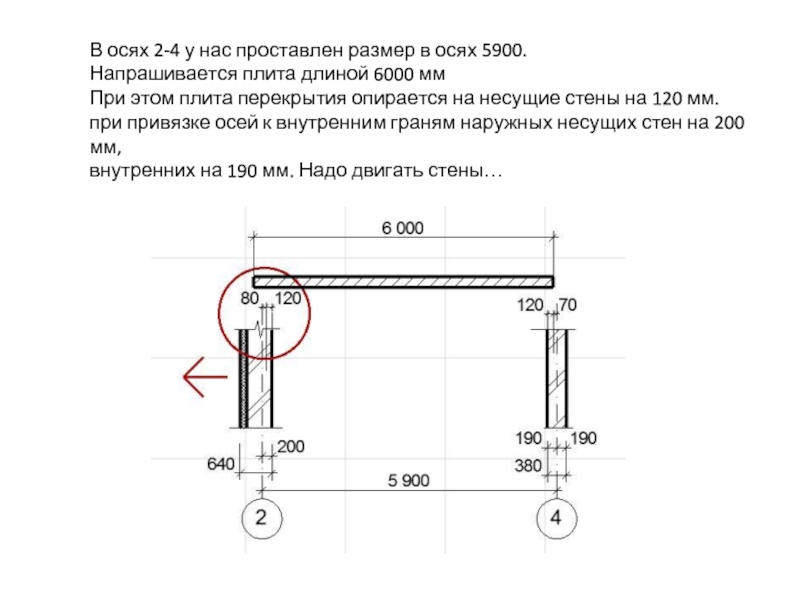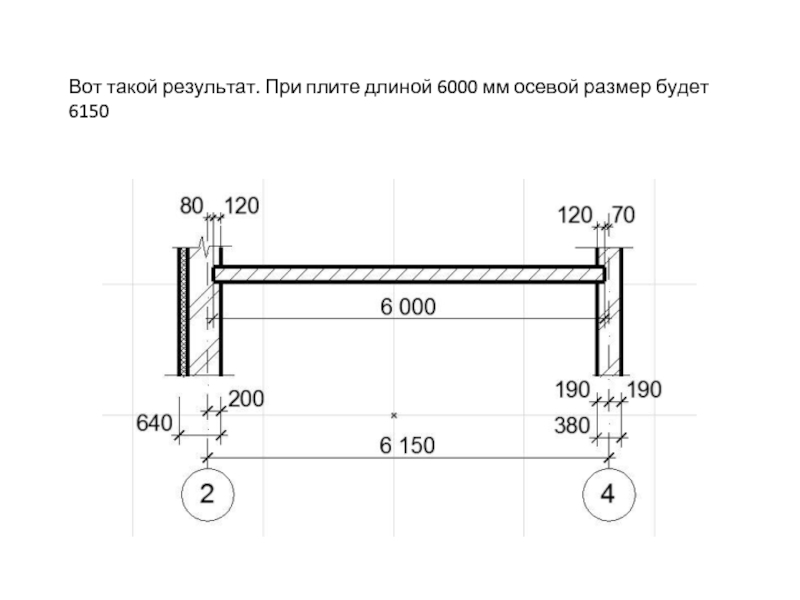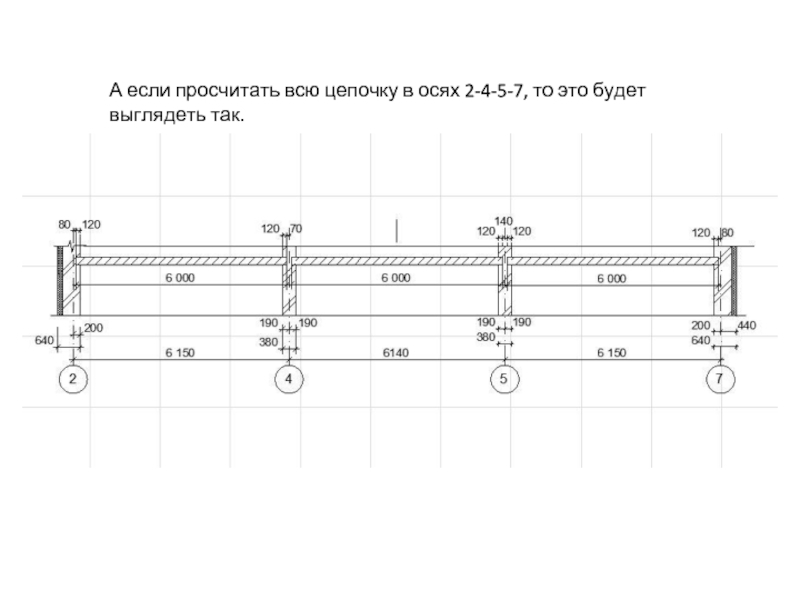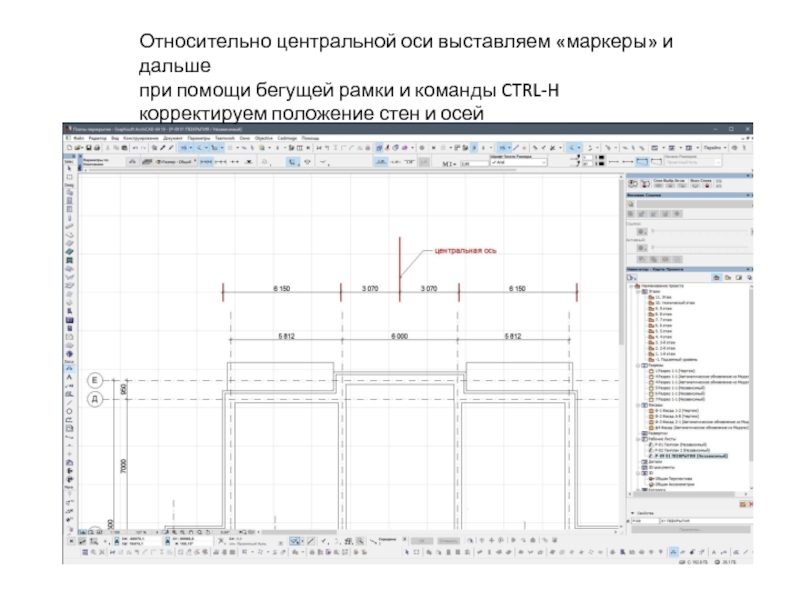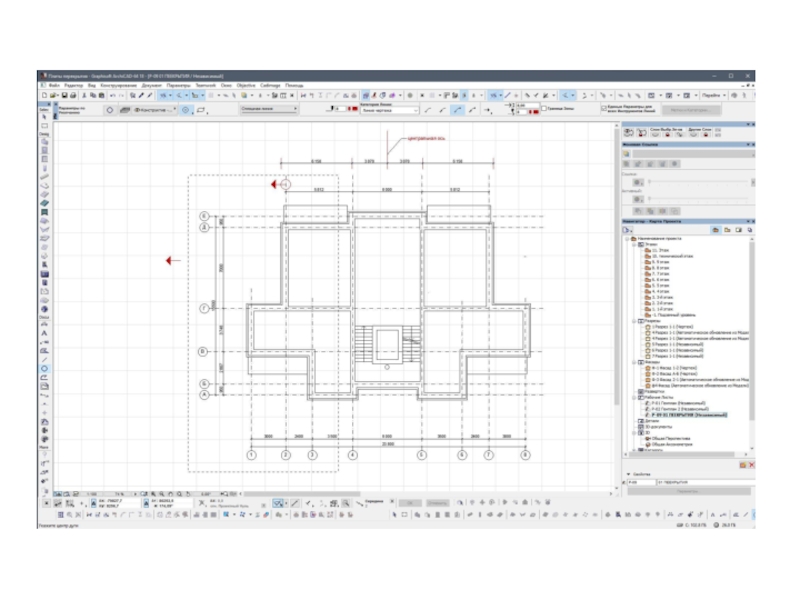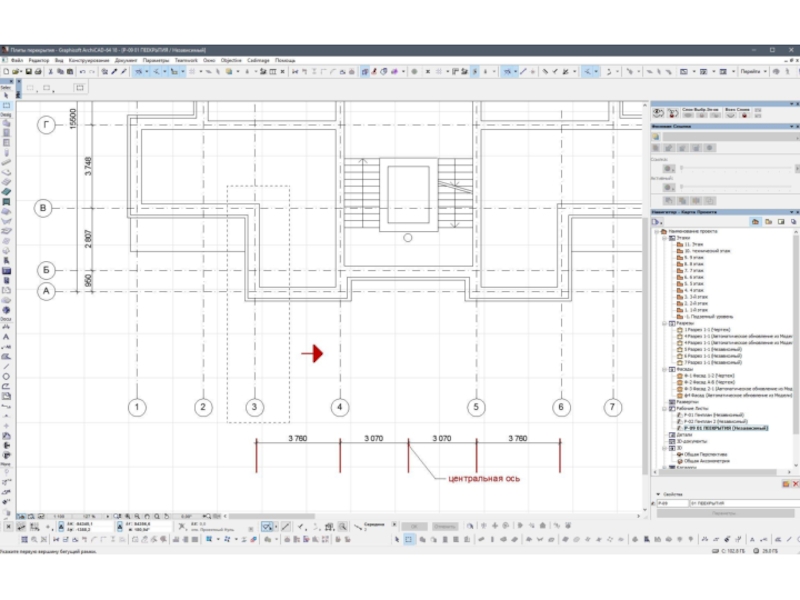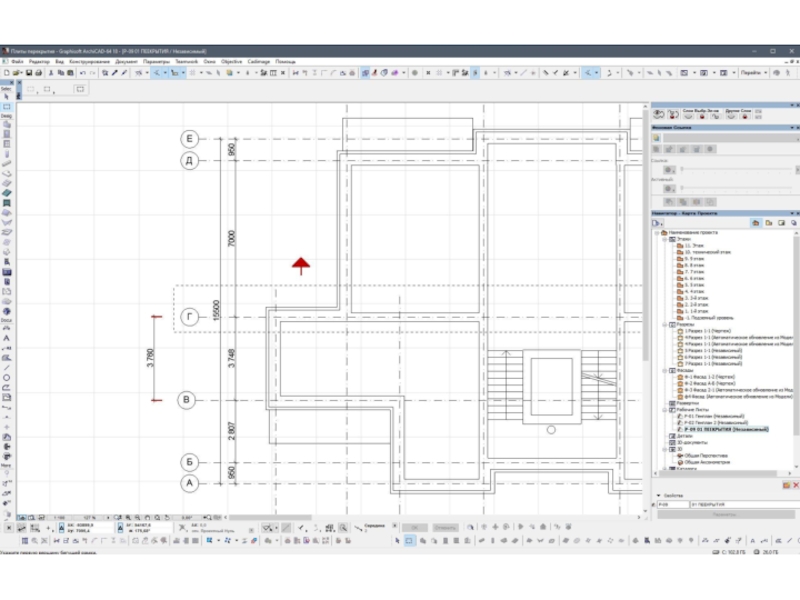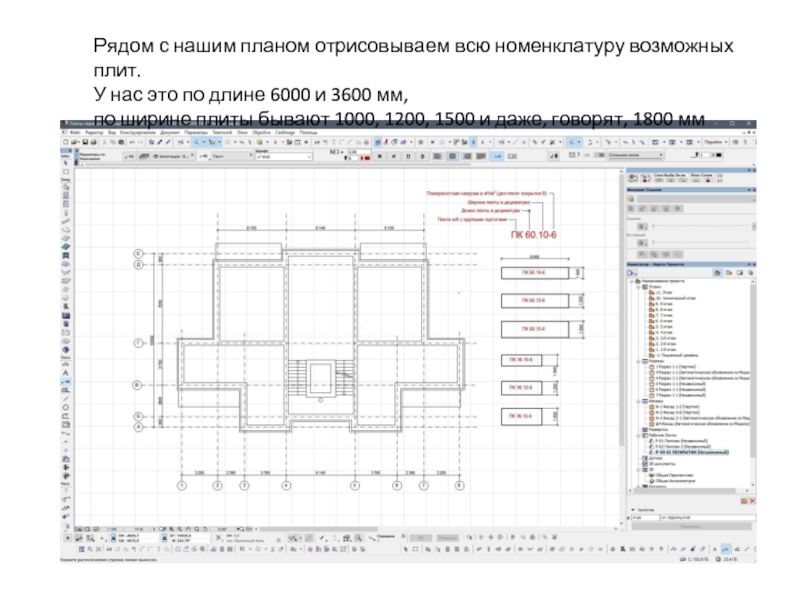студентов гр. 241, 242 –
как это делается в Archicad
- Главная
- Разное
- Дизайн
- Бизнес и предпринимательство
- Аналитика
- Образование
- Развлечения
- Красота и здоровье
- Финансы
- Государство
- Путешествия
- Спорт
- Недвижимость
- Армия
- Графика
- Культурология
- Еда и кулинария
- Лингвистика
- Английский язык
- Астрономия
- Алгебра
- Биология
- География
- Детские презентации
- Информатика
- История
- Литература
- Маркетинг
- Математика
- Медицина
- Менеджмент
- Музыка
- МХК
- Немецкий язык
- ОБЖ
- Обществознание
- Окружающий мир
- Педагогика
- Русский язык
- Технология
- Физика
- Философия
- Химия
- Шаблоны, картинки для презентаций
- Экология
- Экономика
- Юриспруденция
Многоэтажный жилой дом (КП) презентация
Содержание
- 1. Многоэтажный жилой дом (КП)
- 2. Открываем типовой этаж эскизного проекта
- 3. Выбираем его тонкой бегущей рамкой, командой CTRL–SHIFT-D помещаем рядом его копию
- 4. С копии рамку не убираем. Наша цель
- 5. Выбираем инструмент Дверь. Командой CTRL-A выбираем все двери и удаляем их.
- 6. Выбираем инструмент Окно. Командой CTRL-A выбираем все окна и удаляем их.
- 7. Выбираем инструмент Штриховка. Командой CTRL-A выбираем все штриховки и удаляем их.
- 8. Вручную выбираем все перегородки. Удаляем перегородки
- 9. В результате получаем такой план с несущими стенами и осями.
- 10. Командой CTRL-X вырезаем план в clipboard.
- 11. В карте проекта переходим в закладку Рабочие
- 12. Клавиатурной командой CTRL-V вставляем наш ранее вырезанный
- 13. Наша цель – сделать контуры несущих стен
- 14. В результате получаем такой план в линиях.
- 15. Толщина линий нас не устраивает. Она 0,6
- 16. Бегущей рамкой выбираем план таким образом, чтобы оси в него не попадали.
- 17. Выбираем инструмент Линия, CTRL-A – выбираем все линии и меняем № пера 61 на №21
- 18. То же самое делаем для полилиний. Выбираем
- 19. Теперь для плана все линии одинаковы, однако
- 20. В результате получаем такой план – чистый и красивый.
- 21. Линии плана – стены перо 21 –
- 22. Мы уже думали как лягут плиты перекрытия
- 23. Посмотрим на осевые размеры. Как они
- 24. В осях 2-4 у нас проставлен размер
- 25. Вот такой результат. При плите длиной 6000 мм осевой размер будет 6150
- 26. А если просчитать всю цепочку в осях 2-4-5-7, то это будет выглядеть так.
- 27. Вот так подбирая плиты корректируем размеры и думаем В какую сторону подвинуть стенку.
- 28. Относительно центральной оси выставляем «маркеры» и дальше
- 32. Откорректировали стены и осевые привязки под нужные нам размеры. Теперь можно и плиты разложить.
- 33. Рядом с нашим планом отрисовываем всю номенклатуру
- 34. Раскладываем плиты с учетом опирания их на
- 35. Расставляем анкерные связи не более чем через
Слайд 11В карте проекта переходим в закладку Рабочие листы.
Кликаем правой кнопкой
мыши выбираем Новый независимый рабочий лист.
Переименовываем его в 01 ПЕРЕКРЫТИЯ
Переименовываем его в 01 ПЕРЕКРЫТИЯ
Слайд 12Клавиатурной командой CTRL-V вставляем наш ранее вырезанный план.
Теперь это обыкновенный линейный
2D чертеж и мы имеем дело с линиями,
полилиниями и штриховками.
полилиниями и штриховками.
Слайд 13Наша цель – сделать контуры несущих стен в тонких линиях 0,25
мм.
У меня это перо №21. Сначала удалим штриховку.
Выбираем инструмент Штриховка, CTRL-A, Delete.
У меня это перо №21. Сначала удалим штриховку.
Выбираем инструмент Штриховка, CTRL-A, Delete.
Слайд 18То же самое делаем для полилиний. Выбираем инструмент Полилиния,
CTRL-A, меняем номер
пера 61 на 21.
Слайд 19Теперь для плана все линии одинаковы, однако много хлама –
Линии
накладываются друг на друга, много лишнего.
Наводим порядок, расчищаем план.
Наводим порядок, расчищаем план.
Слайд 22Мы уже думали как лягут плиты перекрытия на несущие стены.
Прикинем эскизно
еще раз, может найдутся варианты и получше?
Слайд 23Посмотрим на осевые размеры.
Как они соотносятся со стандартными размерами плит
перекрытия?
В нашем проекте длина плит перекрытия от 2400 нарастает через 300 мм до 7200 мм
Явно что-то не так.
В нашем проекте длина плит перекрытия от 2400 нарастает через 300 мм до 7200 мм
Явно что-то не так.
Слайд 24В осях 2-4 у нас проставлен размер в осях 5900.
Напрашивается
плита длиной 6000 мм
При этом плита перекрытия опирается на несущие стены на 120 мм.
при привязке осей к внутренним граням наружных несущих стен на 200 мм,
внутренних на 190 мм. Надо двигать стены…
При этом плита перекрытия опирается на несущие стены на 120 мм.
при привязке осей к внутренним граням наружных несущих стен на 200 мм,
внутренних на 190 мм. Надо двигать стены…
Слайд 28Относительно центральной оси выставляем «маркеры» и дальше
при помощи бегущей рамки и
команды CTRL-H
корректируем положение стен и осей
корректируем положение стен и осей
Слайд 32Откорректировали стены и осевые привязки под нужные нам размеры.
Теперь можно и
плиты разложить.
Слайд 33Рядом с нашим планом отрисовываем всю номенклатуру возможных плит.
У нас это
по длине 6000 и 3600 мм,
по ширине плиты бывают 1000, 1200, 1500 и даже, говорят, 1800 мм
по ширине плиты бывают 1000, 1200, 1500 и даже, говорят, 1800 мм
Слайд 34Раскладываем плиты с учетом опирания их на стены на 120 мм.
Стараемся
избегать монолитных участков. Стараемся свести
к минимуму количество типоразмеров. Как-то так.
к минимуму количество типоразмеров. Как-то так.
Слайд 35Расставляем анкерные связи не более чем через 3 м, а в
общем – через плиту.
Условные обозначения – монолитные участки, балконные плиты.
Вот и все. Готово.
Осевые размеры проставлены – можно бить сваи и делать фундаменты
Условные обозначения – монолитные участки, балконные плиты.
Вот и все. Готово.
Осевые размеры проставлены – можно бить сваи и делать фундаменты